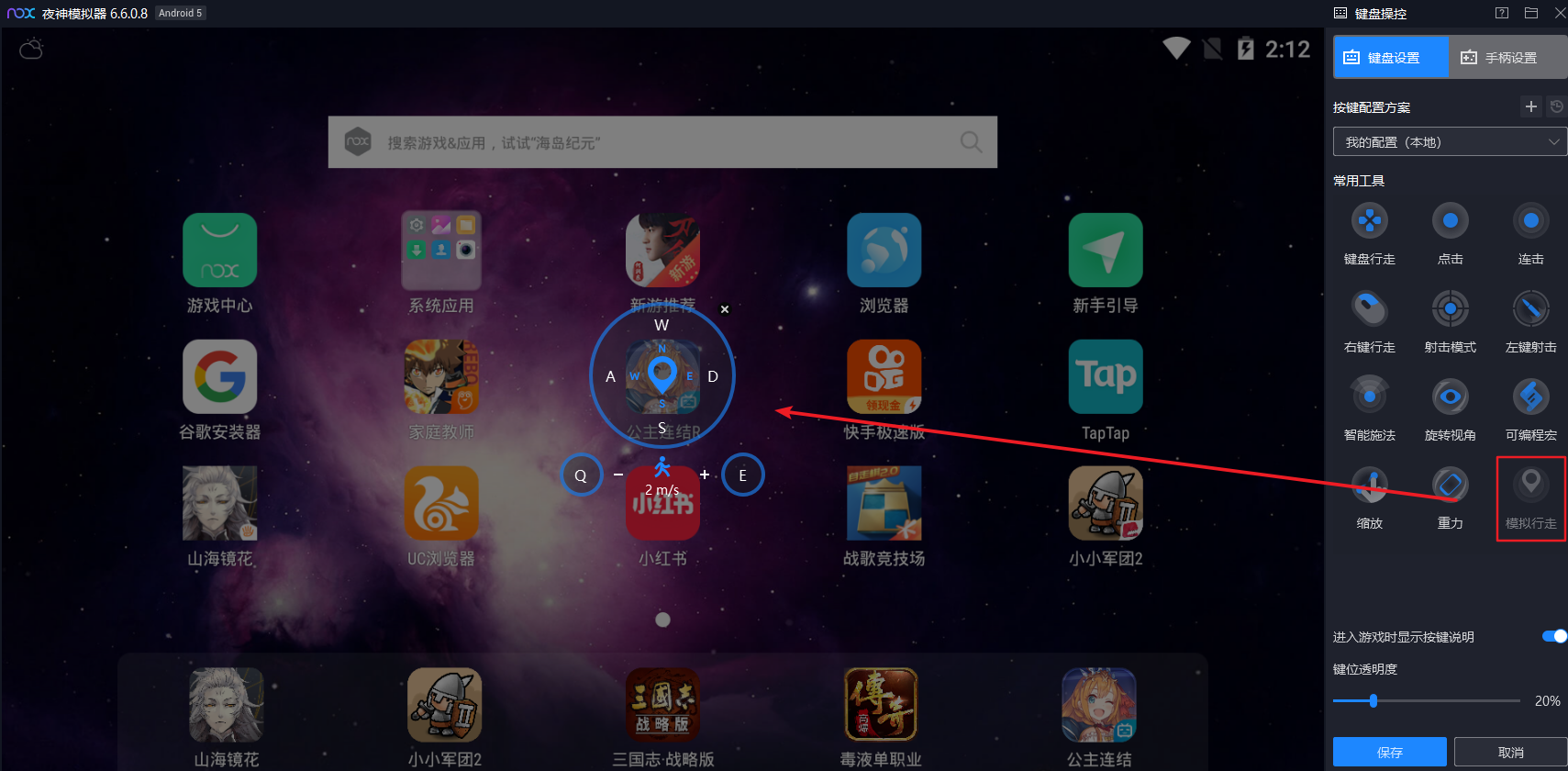1、键盘设置工具所在位置
如图所示,键盘设置工具在模拟器右侧工具栏箭头所指位置

2、键盘设置中的各功能介绍
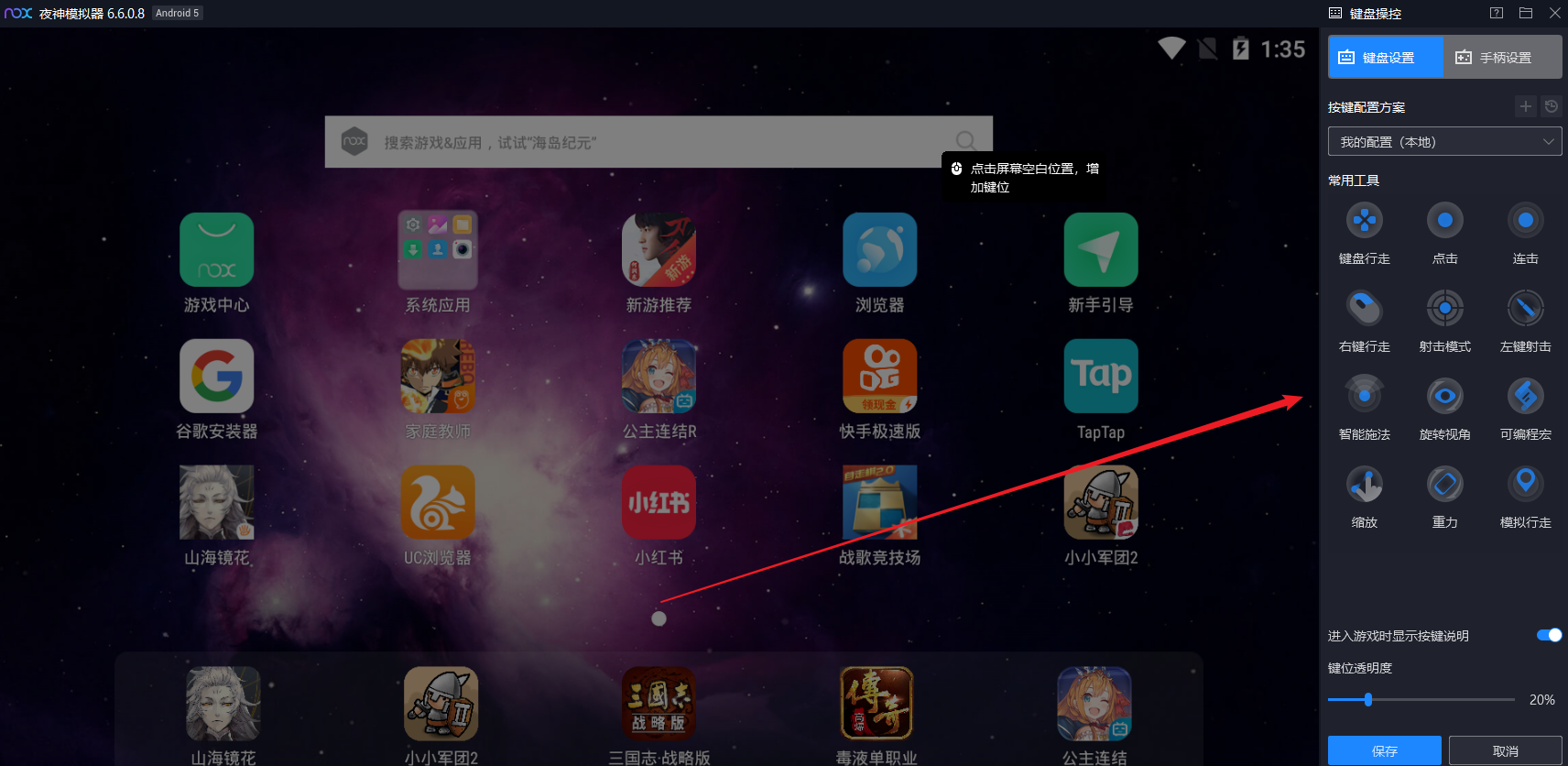
可自主设置多套键盘操控提供选择(此处可以新建并保存一套全新的键盘操控,同时你也可以选择你之前保存过的键盘操控)

配置方法:
1.新建:新建一套预设键盘;
2.重命名:修改键盘文件的命名;
3.复制:复制该键盘操控文件;
4.删除:删除该键盘操控文件;
(重要!设定好键盘操控后一定要保存,新建改名等操作也需要保存,否则不能生效!!!)
【键盘操控预设快速切换】功能:
预设好多套键盘操控后,不需要打开键盘设置工具栏进行切换,只需要在游戏界面使用快捷键:Ctrl+B(上一个)和Ctrl+F(下一个),即可快速循环切换。
当模拟器画面出现“XXXXXX 配置已生效"就表示键盘预设切换成功~
键位透明度(修改设置的按键的透明度,根据需求加深或减淡)
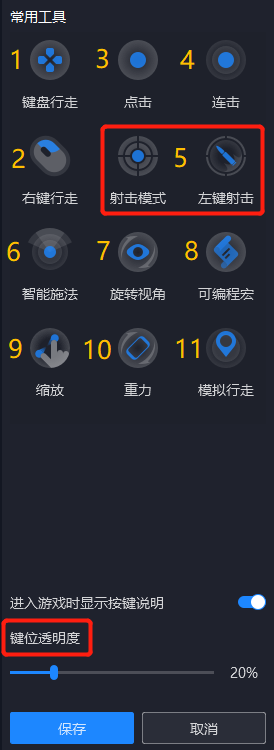
①:键盘行走
作用:实现通过键盘方向键(WASD或自定义键位)操纵游戏中人物行走
设置方法:
1.将【键盘行走】功能键拖动到游戏界面中的方向移动按钮上,拖动四角的小方块调整按键区域的大小,就可以实现按键控制游戏角色的移动
2.默认的方向键是WASD,也可以自定义设置
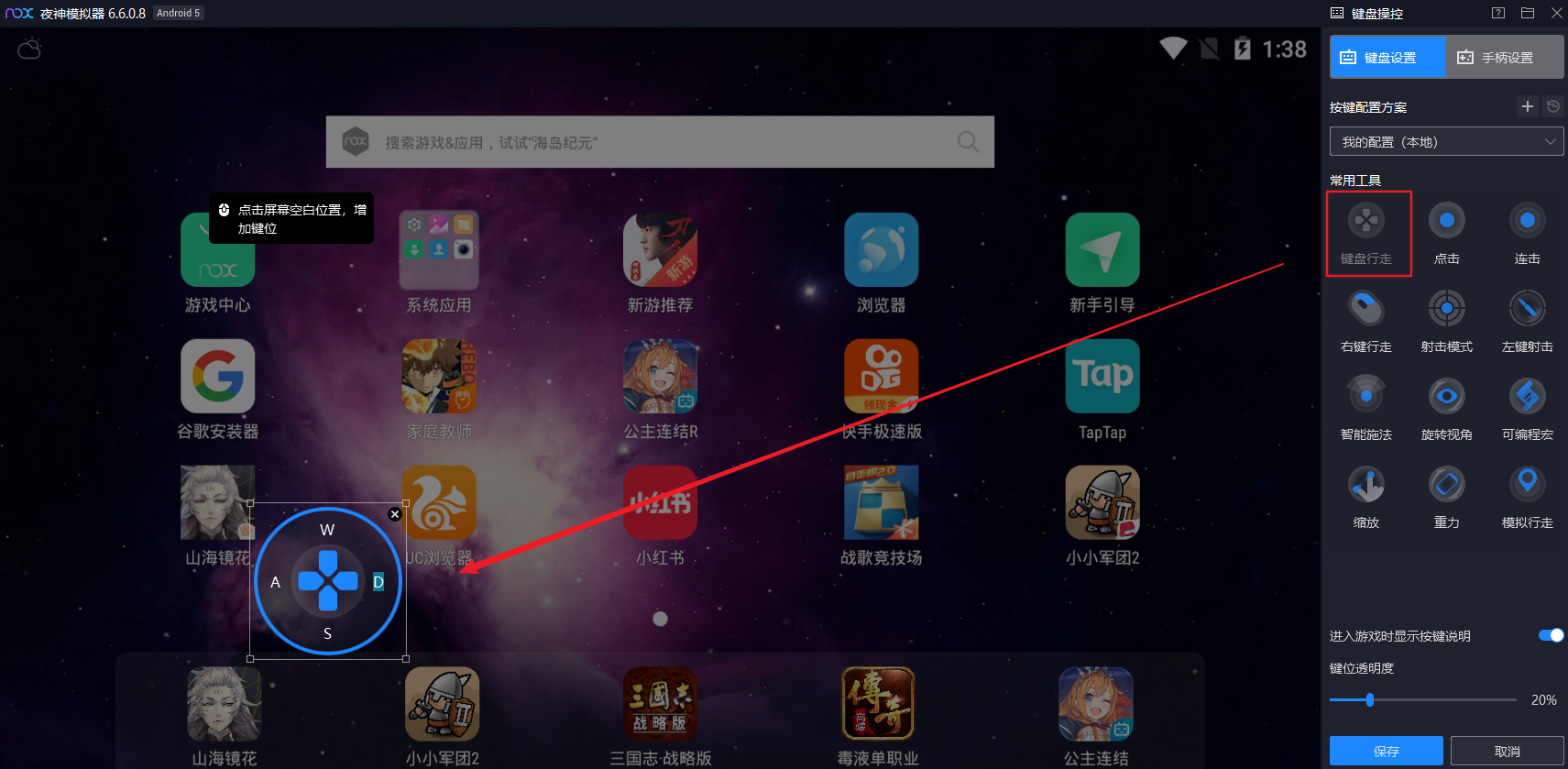
例如游戏【重装战姬】:以WASD控制人物行走
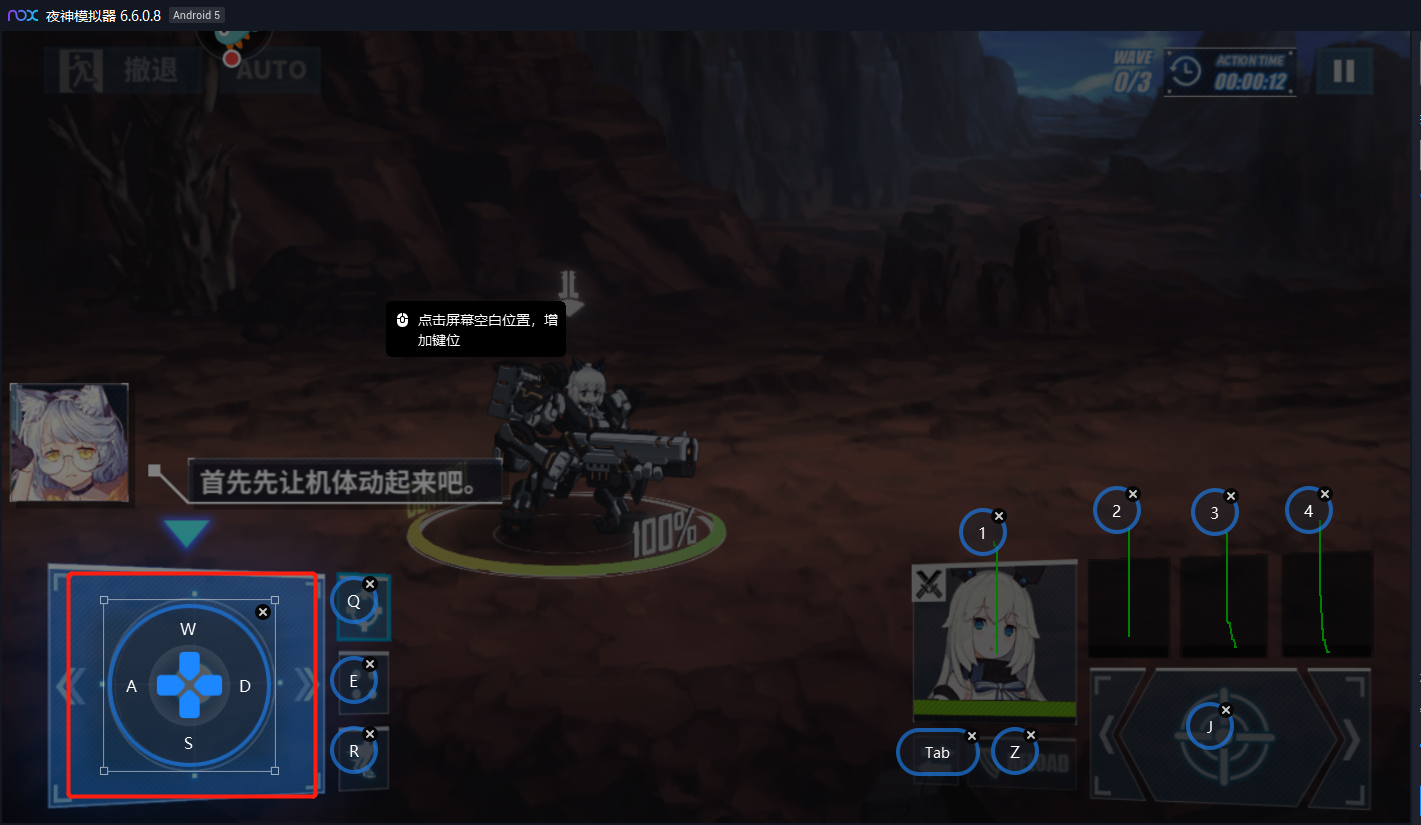
②:右键行走
作用:实现通过鼠标右键控制游戏内角色移动,例如游戏【王者荣耀】
设置方法:将【右键行走】功能键拖动到游戏界面中的方向移动按钮上,可以实现右键控制游戏角色的移动
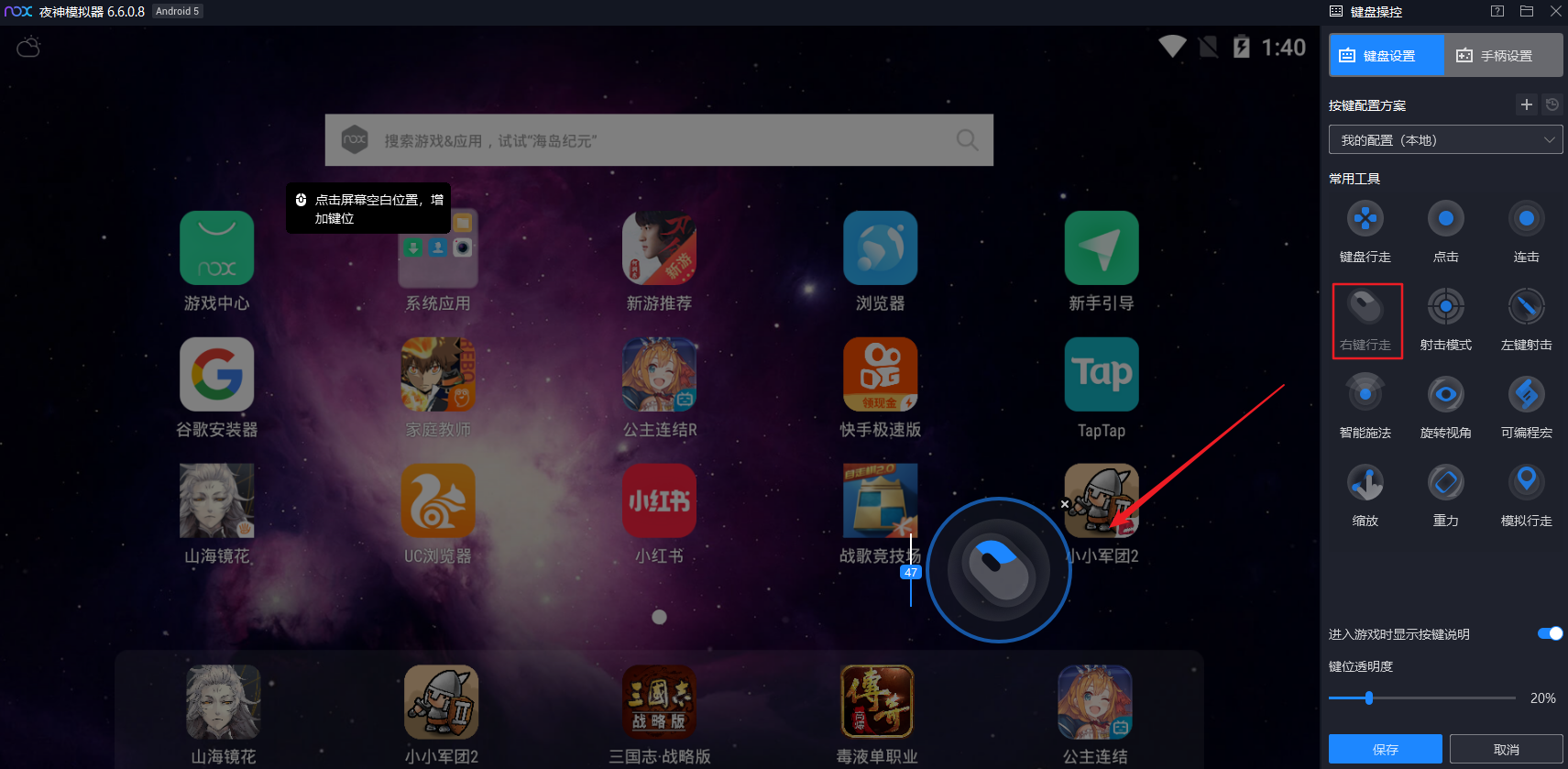
③:点击
作用:通过键盘某一按键实现鼠标单击此处的操作
设置方法:
1.点击屏幕任意一点,就会出现一个按键位置;
2.输入任意一个键盘键位,点击保存,就完成了这个位置的按键设置。
3.实现键盘按键按动一次,模拟器内相对应按键按动一次。
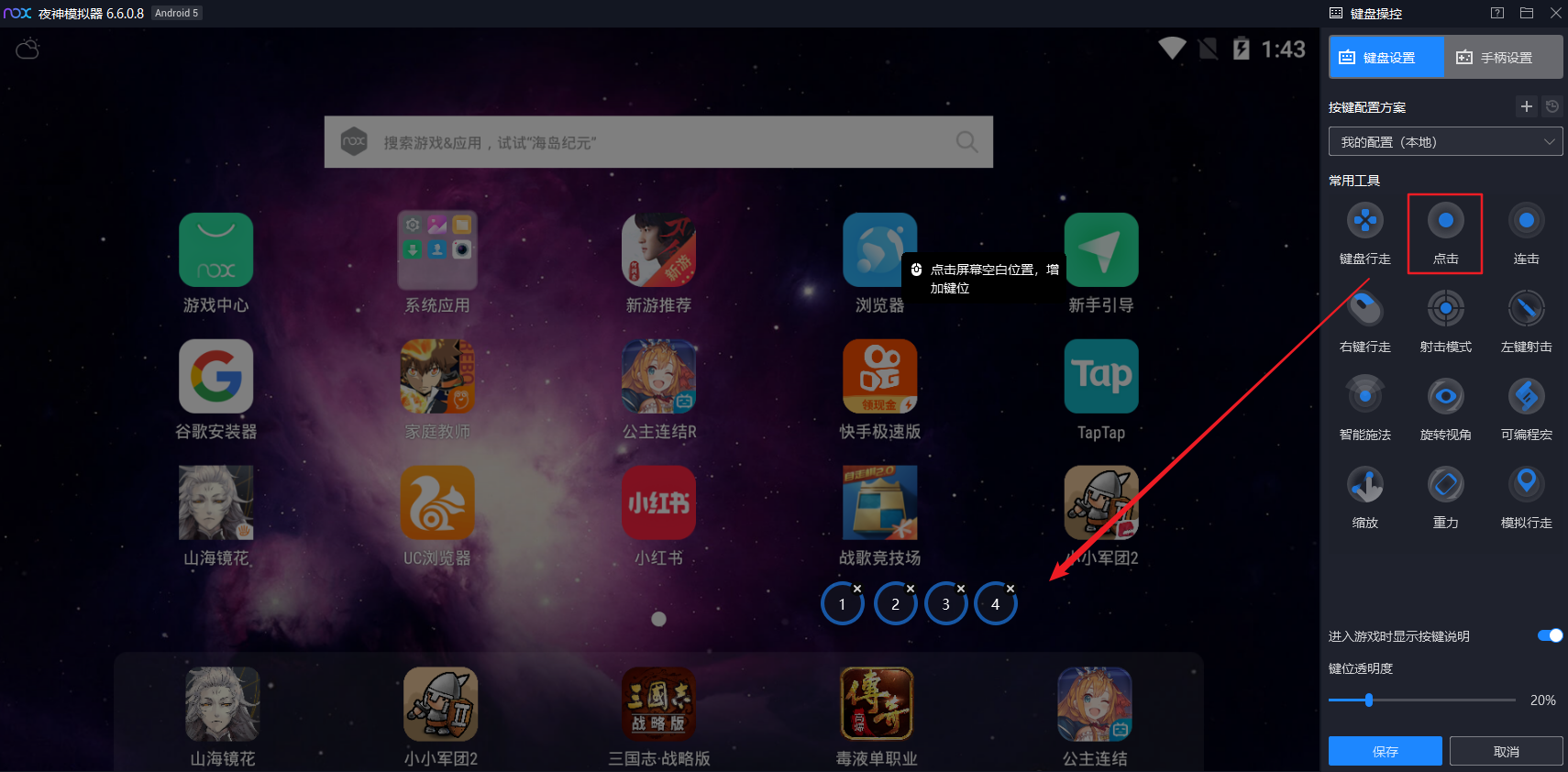
例如游戏【重装战姬】:以单个Q键控制瞄准

④:连击
作用:此功能是在单击的基础上增加了连点的功能,默认键盘按动1次连击5次的模式;或长按实现连续点击
设置方法:拖动功能图标到需要的位置,然后设置按键即可,记得保存。
(左边的数字次数是键盘点击一次对应模拟器内点击多少次,右边开关可以切换传统单次连击和长按连击两种模式)
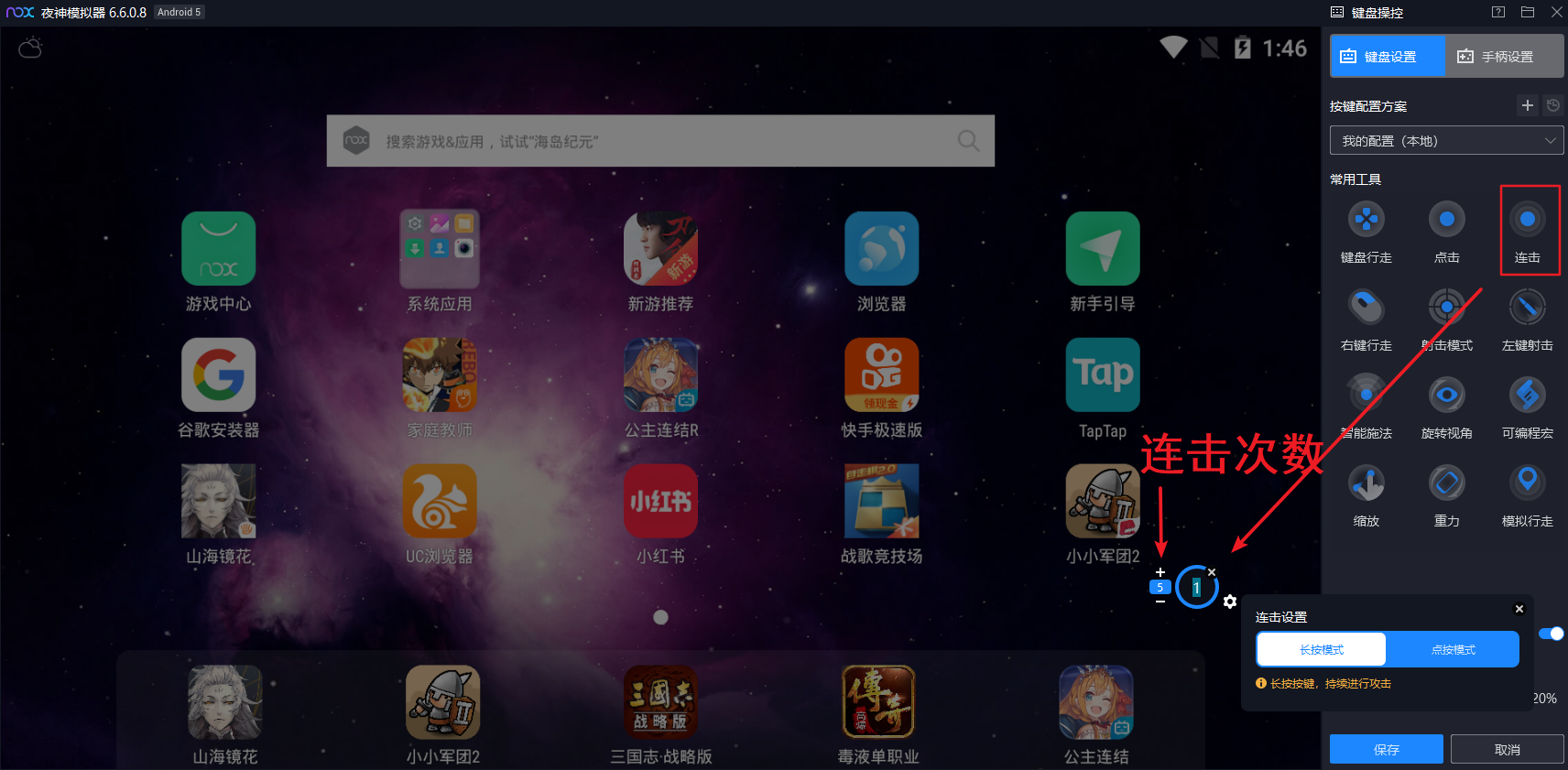
例如游戏【重装战姬】:以单个J键控制人物攻击;可长按一直攻击或按一次连击某次

⑤:射击模式——左键射击
作用:实现移动鼠标控制视角旋转;实现左键直接射击(多用于FPS类游戏)
设置方法:
1.此功能多用于射击游戏。将【射击模式】按键拖动到屏幕上没有按钮的地方,将【左键射击】按键拖动到开火或射击键位上,点击保存。
2.按下【射击模式】设置的按键隐藏鼠标,移动鼠标控制视角,配合【左键射击】键实现鼠标控制视角,左键开火射击
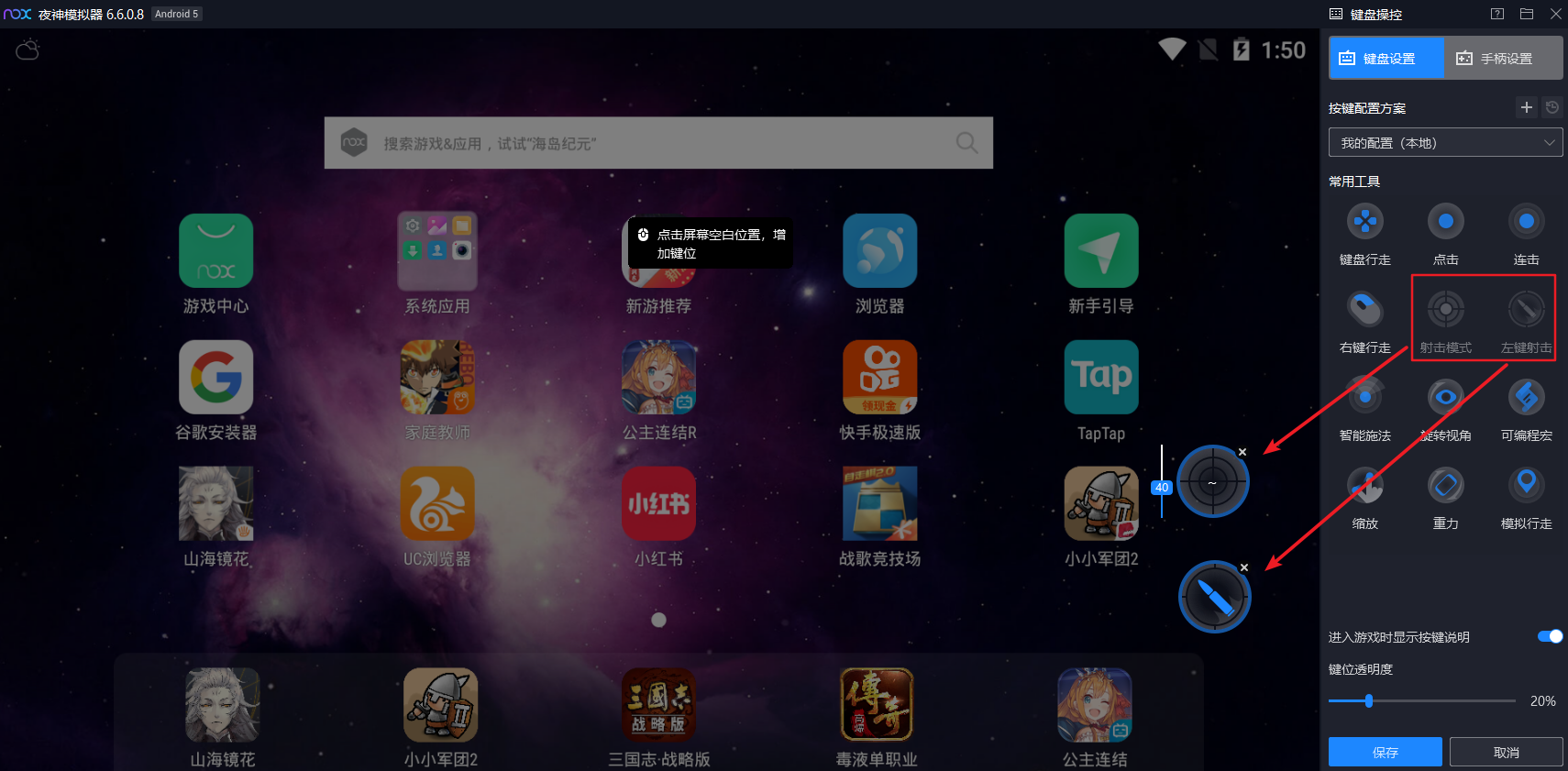
⑥:智能施法
作用:用于【王者荣耀】等类型的游戏技能方向随鼠标控制拖动工具到需要使用的技能上
设置方法:拖动工具到需要使用的技能上,按住设定的按键,鼠标选择方向,松开按键释放技能;左边滑块调整施法范围距离,右边齿轮可设置智能施法的操作方式。
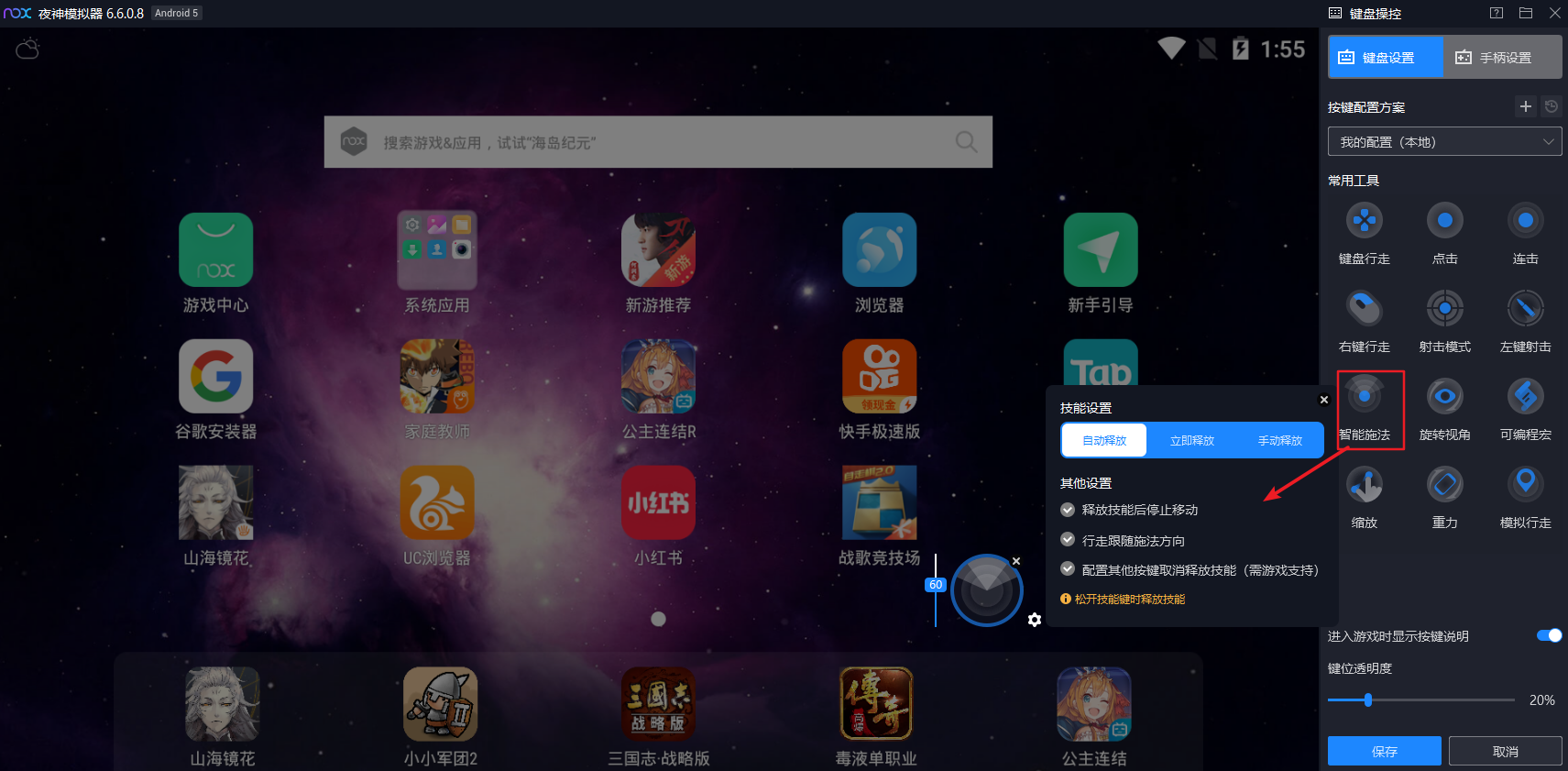
⑦:视角
作用:自由观察视角,不影响行走,在游戏里多为小眼睛图标,边行走变观察四周情况,适用于【明日之后】、【和平精英】等类型游戏。
设置方法:
1.拖动功能键到游戏内视角功能上,设置按键,保存按键。
2.按住设定的按键即可移动鼠标观察周围,不影响方向移动;或利用方向键旋转视角

⑧:可编程宏
作用:可设置连续一套动作到一个按键行为上,可实现一键完成多个操作,适用于操作较多较复杂的游戏
设置方法:
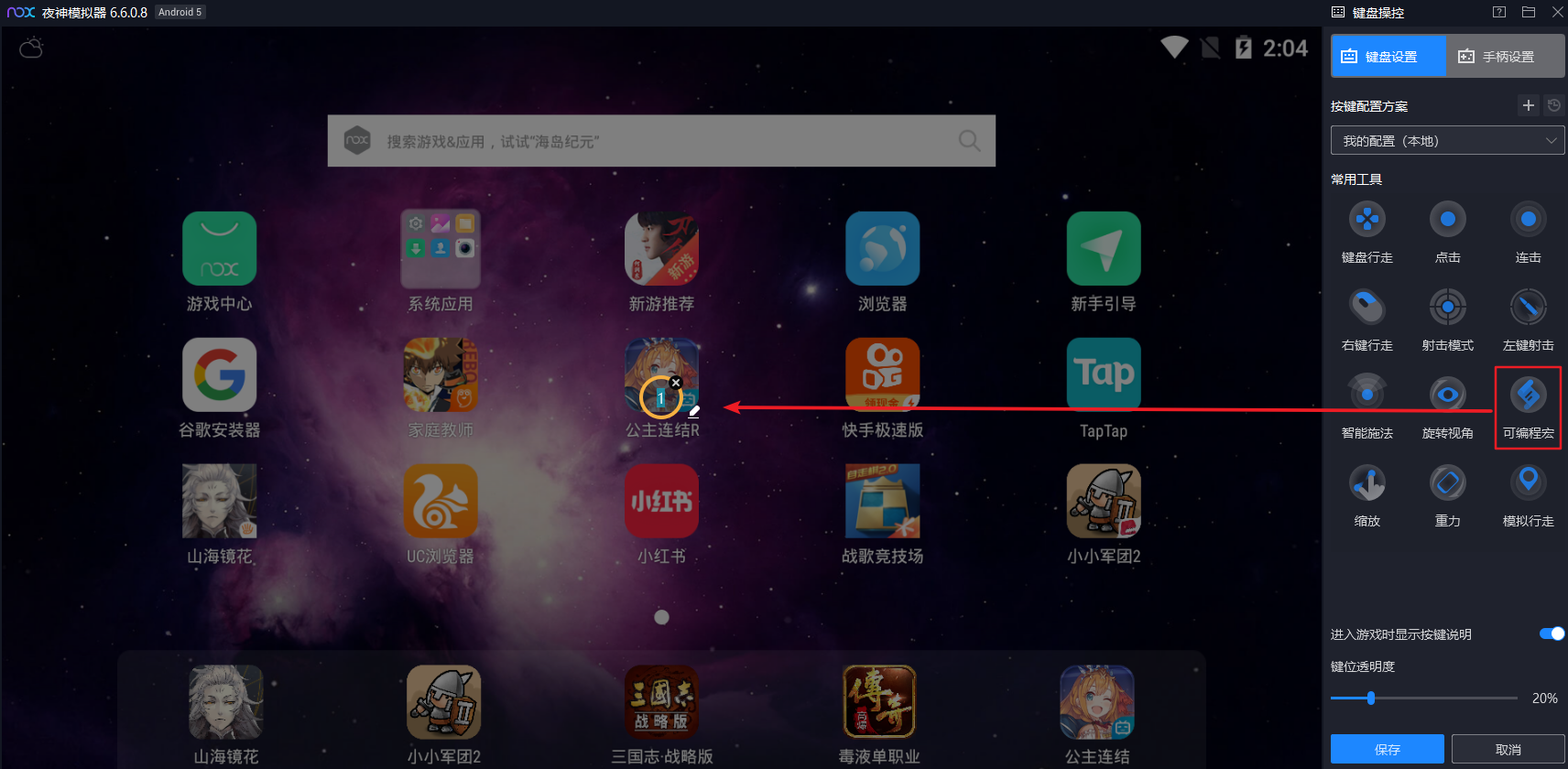
⑨:缩放
作用:模拟双指操作,用于放大或缩小游戏区域
设置方法:点击【缩放】功能键拖拽到指定位置,分别设置放大/缩小对应按键即可
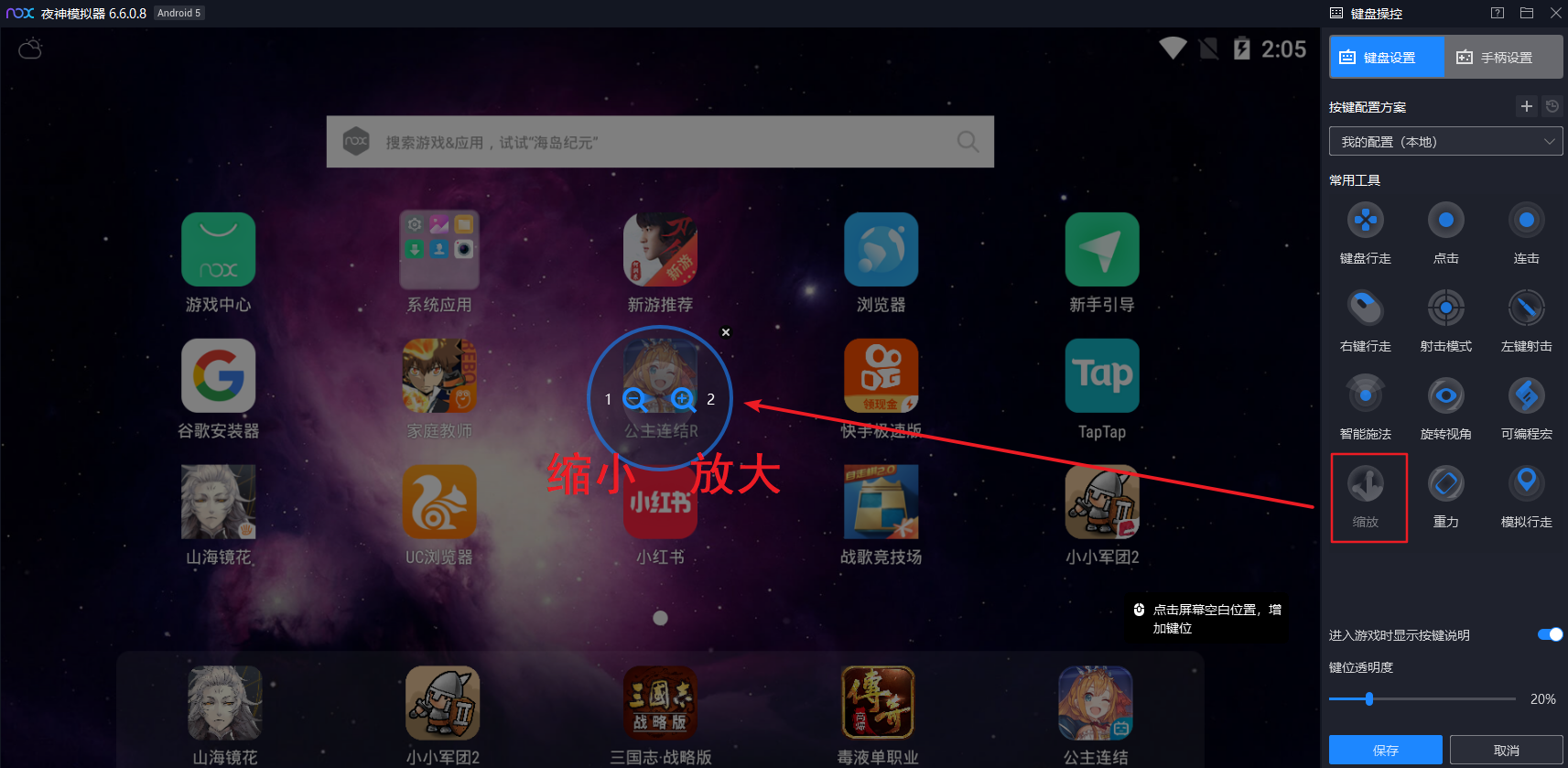
⑩:重力
作用:模拟重力感应,适用于需要重力感应的游戏
设置方法:拖动功能键到游戏画面上,可实现模仿手机四向偏移变化,默认按键为↑↓←→,可自行设置。
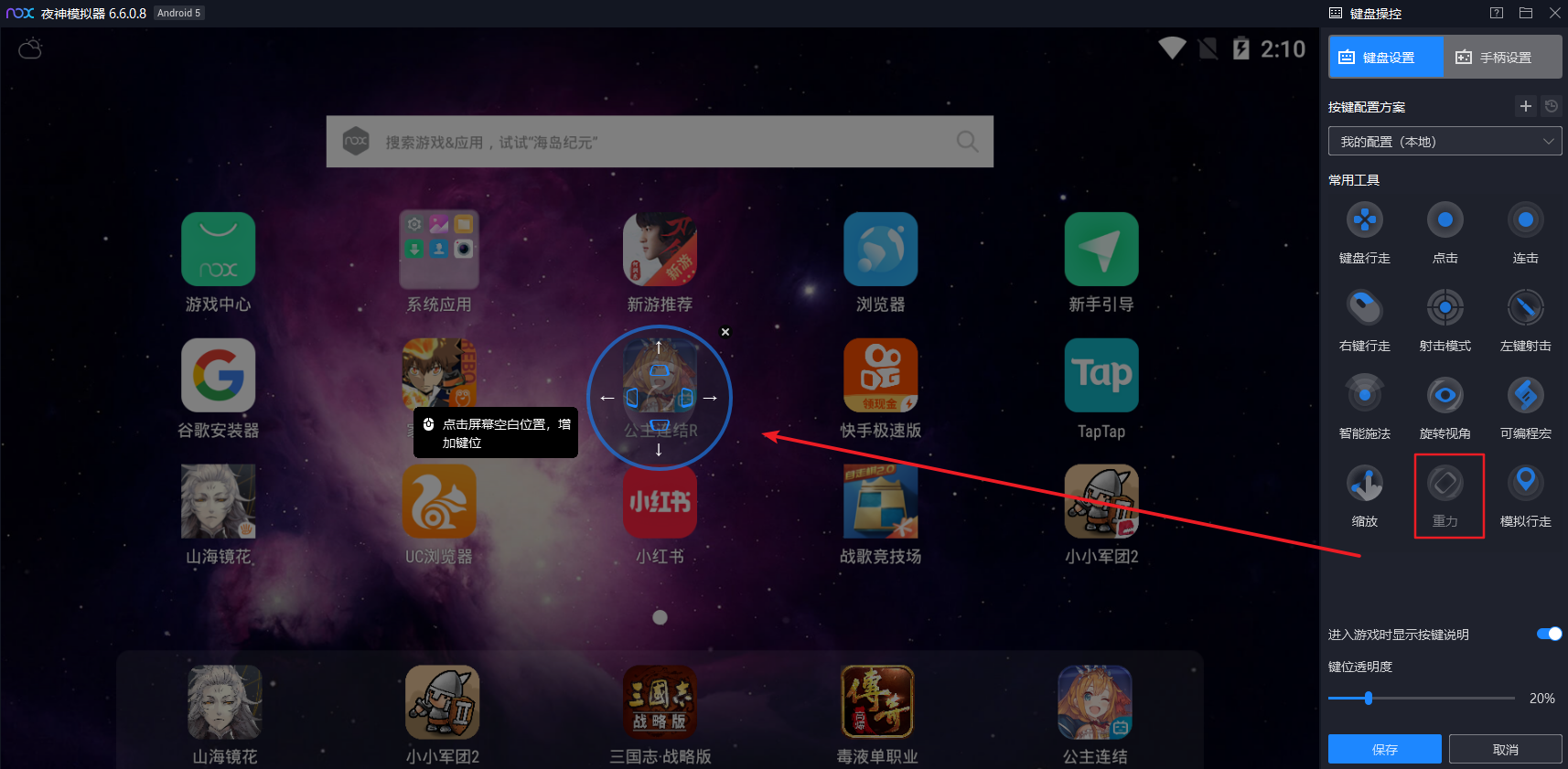
例如游戏【神庙逃亡】:以方向键(自定义按键)控制重力;
⑪:模拟行走
作用:模拟位置转移,适用于AR或LBS类游戏如【一起来捉妖、精灵宝可梦等】
设置方法:模拟GPS游戏的行走方式,实现键盘行走和速度调节,默认按键为方向键WASD,E键加速,Q键减速